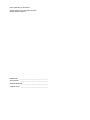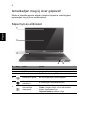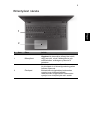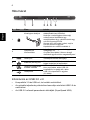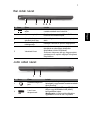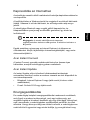Aspire Notebook sorozat
Rövid útmutató
Termékregisztráció
Javasoljuk, hogy az első használatakor azonnal regisztrálja a terméket. A regisztráció
révén hasznos szolgáltatásokhoz férhet hozzá:
• Gyorsabb kiszolgálást kap szakképzett képviselőinktől.
• Tagjává válik az Acer közösségnek: értesülhet az akciókról és részt vehet a
fogyasztói felmérésekben.
• Megkaphatja a legújabb híreket az Acer-től.
Regisztráljon, hiszen számos további előny vár Önre!
A regisztrálás módja
Acer termékének regisztrálásához látogasson el a következő honlapra: www.acer.com.
Válassza ki a megfelelő országot, kattintson a TERMÉKREGISZTRÁCIÓ elemre,
kövesse az útmutatást.
A telepítés közben is regisztrálhatja termékét, vagy duplán rákattinthat az asztalon lévő
regisztráció ikonra is.
Miután megkaptuk a termékregisztrációt, egy visszaigazoló e-mailt küldünk. Javasoljuk,
hogy őrizze meg ezt az e-mailt, mert fontos adatokat tartalmaz.
Acer kellékek beszerzése
Örömmel tájékoztatjuk Önt, hogy az Acer garancia kiterjesztési program és Notebook
kellékek online elérhetőek. Látogasson el online üzeltünkbe: store.acer.com.
Az Acer üzlet folyamatos fejlesztés alatt áll, és egyes régiókban sajnos nem elérhető.
Az Ön országában való elérhetőség megállapításához kérjük, rendszeresen látogasson
vissza.

Modellszám: __________________________________
Sorozatszám: _________________________________
Vásárlás időpontja: _____________________________
Vásárlás helye: ________________________________
© 2012 Minden jog fenntartva.
Aspire Notebook sorozat rövid útmutató
Eredeti kiadás: 05/2012

3
Magyar
Az első lépések
Köszönjük, hogy mobil számítástechnikai feladatai elvégzéséhez egy Acer
hordozható számítógépet választott.
Útmutatók
Minden segítséget szeretnénk megadni Önnek új Acer gépének
használatához, ezért a következő útmutatókat dolgoztuk ki:
Első lépésként a telepítési poszteren szereplő útmutatást követve
helyezze üzembe a számítógépet.
A jelen Rövid útmutató ismerteti az Ön új számítógépének alapvető
jellemzőit és funkciót.
A számítógép még hatékonyabb használatával kapcsolatban a Aspire
Felhasználói Kézikönyve tartalmaz útmutatást. A Aspire Felhasználói
Kézikönyve hasznos információkat tartalmaz új számítógépének
használatára vonatkozóan. Olyan alapveto témaköröket tartalmaz, mint a
billentyuzet és hang, stb.
Ez a kézikönyv részletes információkat tartalmaz például az előre telepített
segédprogramokról, az adat-helyreállításról, a bővítési lehetőségekről és a
hibaelhárításról. Emellett ismerteti a garanciával kapcsolatos tudnivalókat,
valamint a számítógépre vonatkozó általános szabályokat és biztonsági
előírásokat.
Megnyitásához kövesse az alábbi lépéseket:
1 Kattintson a következő elemekre: Start > Minden program >
AcerSystem.
2 Kattintson az AcerSystem User Guide elemre.

4
Magyar
Ismerkedjen meg új Acer gépével!
Miután a telepítési poszter alapján üzembe helyezte a számítógépet,
ismerkedjen meg új Acer notebookjával!
Képernyő és elölnézet
# Ikon Elem Leírás
1 Webkamera Webkamera videokommunikációs célokra.
2 LCD képernyő Megjeleníti a számítógép kimenetét.
3Mikrofon Belső mikrofon hangfelvételek készítéséhez.
4 Bekapcsoló gomb Be- és kikapcsolja a számítógépet.
5
Üzemállapot
jelzőfénye
A számítógép üzemállapotát jelzi.
Akkumulátor
állapotjelző
Az akkumulátor állapotát jelzi.
Töltés: Sárgán világít, ha az akkumulátor
töltése folyamatban van.
Teljesen feltöltve: Kéken világít.
1
2
3
45

5
Magyar
Billentyűzet nézete
# Ikon Elem Leírás
1 Billentyűzet
Az adatbevitel eszköze.
Vigyázat: Ne használjon billentyűzet védőt,
vagy hasonlót, mivel a billentyűzet a gép
szellőzéséhez szükséges nyílásokat is
tartalmaz.
2Érintőpad
Érintésre érzékeny kezelőeszköz.
Az érintőpad és a választógombok egyetlen
felületet képeznek.
Bal kattintás elvégzéséhez határozottan
nyomja le az érintőpad felületét.
Jobb kattintás elvégzéséhez határozottan
nyomja le az érintőpad jobb alsó sarkát.
1
2

6
Magyar
Hátulnézet
Információk az USB 3.0 -ról
• Kompatibilis 3.0-ás USB-vel, és korábbi eszközökkel.
• Az optimális teljesítmény eléréséhez használjon minősített USB 3.0-ás
eszközöket.
• Az USB 3.0 műszaki paraméterek definiálják (SuperSpeed USB).
# Ikon Elem Leírás
1
Kensington záraljzat
Kensington számítógépes biztonsági zár
alkalmazását teszi lehetővé.
Hurkolja a számítógépes biztonsági
zárhoz tartozó drótkötelet egy
mozdíthatatlan tárgy, például asztal vagy
zárt fiók fogantyúja köré.
Illessze be a horonyba a zárat, majd a
kulcsot elfordítva rögzítse.
Kaphatók kulcs nélküli modellek is.
2
Szellőzés és
hűtőventilátor
Lehetővé teszi, hogy a számítógép ne
melegedjen túl.
A nyílást tilos lefedni, illetve a levegő
áramlását egyéb módon megakadályozni.
3 HDMI port
A nagy felbontású, digitális
videokapcsolatokat támogatja.
4 Ethernet (RJ-45) port
Ethernet 10/100/1000 típusú hálózattal
képes biztosítani a kapcsolatot.
5
USB port kikapcsolás
közbeni töltéssel
USB eszközökhöz csatlakozik.
Ha a port fekete, akkor USB 2.0-
kompatibilis, ha pedig kék, akkor
USB 3.0-kompatibilis is egyben
(ld. alább).
6 USB portok
12
6345

7
Magyar
Bal oldali nézet
Jobb oldali nézet
# Ikon Elem Leírás
1
Egyenáramú bemeneti
aljzat
A váltakozó áramú hálózati adapter
csatlakoztatását teszi lehetővé.
2 Optikai meghajtó
Belső optikai meghajtó, CD- és DVD-
lemezek kezelésére képes.
3
Az optikai lemez
elérését jelző fény
Akkor világít, amikor az optikai meghajtó
aktív.
4
Optikai meghajtó
kiadógombja
Kiadatja a lemezt az optikai meghajtóból.
5 Vészkiadó furat
Lehetővé teszi az optikai meghajtó
tálcájának a számítógép kikapcsolt
állapotában történő kinyitását.
Óvatosan helyezzen be egy kiegyenesített
gemkapcsot az optikai meghajtó tálcájának
kinyitásához.
# Ikon Elem Leírás
1
Headset/hangszóró
jack
Audió eszközök (pl. hangszórók,
fejhallgató) vagy headset csatlakoztatását
teszi lehetővé.
2
2 az 1-ben
kártyaolvasó
Egy Secure Digital (SD vagy SDHC)
kártya vagy MultiMediaCard (MMC)
befogadására képes.
Megjegyzés: A kártya eltávolításához
egyszerűen húzza ki azt a nyílásból.
21 3 45
12

8
Magyar
Alulnézet
Környezet
# Ikon Elem Leírás
1
Szellőzés és
hűtőventilátor
Lehetővé teszi, hogy a számítógép ne
melegedjen túl.
A nyílást tilos lefedni, illetve a levegő
áramlását egyéb módon megakadályozni.
2
Akkumulátor
visszaállítási tűfurat
Az akkumulátor eltávolítását és újra
behelyezését szimulálja.
Helyezzen egy gemkapcsot a furatba és
nyomja be négy másodpercig, így
visszaállítja a számítógépet.
3 Hangszórók A sztereó hangkimenetet biztosítja.
• Hőmérséklet:
• Üzemeltetés: 5°C és 35°C között
• Kikapcsolt állapotban: -20°C és 65°C között
• Páratartalom (kicsapódás nélkül):
• Üzemeltetés: 20% és 80% között
• Kikapcsolt állapotban: 20% és 80% között
1
2
3

9
Magyar
Kapcsolódás az Internethez
A számítógép vezeték nélküli csatlakozási funkciója alapértelmezésben be
van kapcsolva.
A beállítás közben a Windows észleli és megjeleníti az elérhető hálózatok
listáját. Válassza ki a kívánt hálózatot, és szükség esetén adja meg a
jelszót.
A számítógépe Bluetooth vagy vezeték nélküli kapcsolat be- és
kikapcsolásához nyomja meg az <Fn+F3> gombokat, így elindul az
Indításkezelő.
Megjegyzés: A vezeték nélküli/Bluetooth kapcsolat
engedélyezéséhez kattintson a Be gombra. A letiltáshoz kattintson a
Ki gombra.
Egyéb esetekben nyissa meg az Internet Explorer-t és kövesse az
útmutatásokat. Kérjük, tájékozódjon Internetszolgáltatójától, vagy router
dokumentációjából is.
Acer Instant Connect
A Instant Connect gyorsabb csatlakozást biztosít az összes olyan
hálózathoz, amelyre számítógépe gyakran csatlakozik.
Acer Instant Update
Az Instant Update célja a következő alkalmazások tartalmának
automatikus frissítése, amikor a rendszer visszatér az alvó állapotából és
van internetkapcsolat:
• Böngésző: Internet Explorer 9 vagy újabb verzió (kivéve a videó
weboldalakat).
• E-mail: Outlook 2010 vagy újabb verzió.
Energiagazdálkodás
Ez a számítógép beépített energiagazdálkodási rendszerrel rendelkezik,
mely figyeli a rendszer tevékenységét, mely egy tevékenység, ami
magában foglalja a következő eszközök egy vagy több tagját: billentyűzet,
egér, merevlemez, a számítógéphez csatlakoztatott perifériák, és videó
memória. Ha egy bizonyos ideig nem történik művelet, a számítógép ezen
eszközök közül egyeseket vagy mindet leállítja, így energiát takarít meg.

10
Magyar
Acer Green Instant On
Az Acer Green Instant On funkciója lehetővé teszi, hogy számítógépe
hamarabb feléledjen az Alvó üzemmódból, mint hogy Ön felnyitja a gépet.
Amikor lecsukja a fedelet, vagy a Leállítás > Alvó üzemmódot választja a
Start menüből, a számítógépe alvó üzemmódba kerül. Amíg a számítógép
alvó üzemmódban van, az üzemállapot jelző LED narancs színben villog.
Nyissa fel a fedelet vagy nyomjon meg bármilyen billentyűt a számítógép
felébresztéséhez alvó üzemmódból.
A gép a telep élettartamának megőrzése érdekében Mélyalvó üzemmódba
áll, miután 8 órát Alvó üzemmódban volt. Amikor a számítógép Mélyalvás
Állapotban van, az üzemállapot jelző LED kikapcsol. Ebben az állapotban
az akkumulátor energiája akár 50 napig is elegendő.
A Mélyalvás Állapotból való felélesztéshez nyomja meg a bekapcsoló
gombot.
Megjegyzés: A Mélyalvás Állapotba való átkapcsolás előtti idő a
következő helyen állítható be: Start > Minden program > Acer >
Mélyalvás beállítások.
Part no.: NC.RZC11.00U
Ver.: 01.01.01
-
 1
1
-
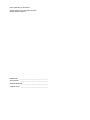 2
2
-
 3
3
-
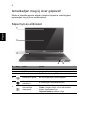 4
4
-
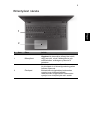 5
5
-
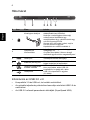 6
6
-
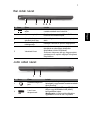 7
7
-
 8
8
-
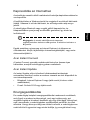 9
9
-
 10
10
Acer Aspire M5-581T Snabbstartsguide
- Typ
- Snabbstartsguide
- Denna manual är också lämplig för